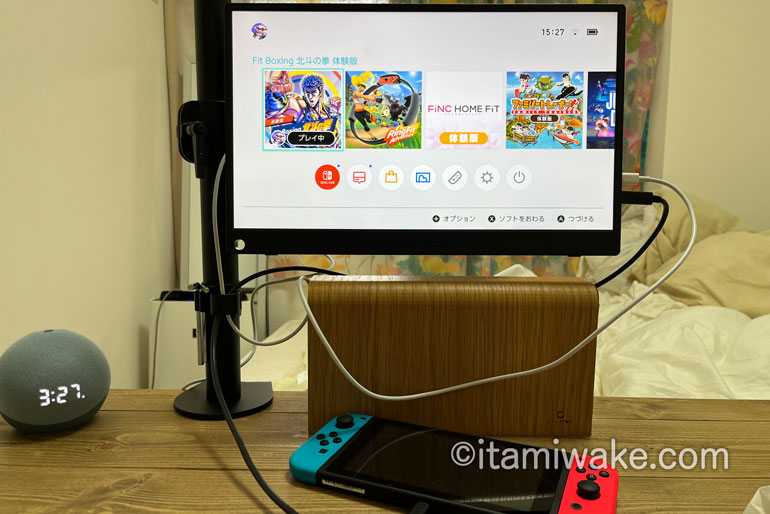
ドックなしでSwitchとモニターを接続する
ニンテンドースイッチは、スイッチ対応のケーブルがあればドックなしでも接続が可能です。必要になるのは USB-Cケーブルだけで、Amazon等で1,000円前後で買えます(モニターではなくテレビと接続する場合はもうちょっと高くなることもある)。ただし、ちょっと注意も必要なので詳しく解説します。

Switch Liteはモニター接続不可:
Switch LiteはTVモードで遊べない代わりに安い機種です。モニターやテレビへの出力機能がないので、接続できません。















目次(もくじ)
Switchとモニターをドックなしで接続する方法

Nintendo Switchは本体底面にUSB-C端子があります。これ、「映像出力はできず充電用」とも言われるんですが、実際にはここから映像出力を行うことが可能です。

ケーブル一本でモニターと接続する(赤のラインが接続しているケーブル)
Amazon等で売られている、 Nintendo Switch対応のUSB-Cケーブルを購入します。
そしてそのケーブルでスイッチ本体とモニターを接続すればOKです。

投影できない場合はまずケーブルを疑おう:
USB-Cだったら何でも良いわけではなく、Switchに対応(映像出力対応)していないといけません。例えばiPhoneやMacBookに付属しているUSB-Cケーブルは、この方法だと接続できません。手持ちのUSB-Cケーブルがダメならば、「Switch対応」を明言しているケーブルを購入してください。
映像出力できない場合の対処方法①:モニターを電源に接続する
特にモバイルモニターの場合、Switchとモニターを接続しただけだと電力不足で出力されません。

電源を別にとらないといけない
モバイルモニターの場合、複数のUSB-Cポートがあると思うので、空いているところを使って、適当なケーブルで電源と繋いでやります。こうすると十分な電力が確保できて、スイッチの画面がモニターに映るようになります。


映像出力できない場合の対処方法②:電源供給できるドックを用意する
①の方法でも出力できない場合、ドックが必要になります。と言っても、「Switch純正のドック」ではなく、もっと小さくて手軽なドックで構いません。例えばこういうの。
こうしたものもドッキングステーション/ドックと呼ばれます。こちらの方が純正品よりも軽くて小さいので、持ち運ぶ時は有利でしょう。
このドックとSwitch本体を接続して、HDMIケーブルでドックとモニターを接続すれば映像出力できると思います。

ドックなしでSwitchからテレビに出力する繋げ方
純正ドックなしでテレビと接続する場合も、モニター接続と同じように別のドックが必要になります。USB-CやHDMIケーブルだけで接続することはできないはずです。
Switchをモニターやテレビに接続するのに必要なものまとめ
いずれの場合にしてもSwitch対応のUSB-Cケーブルは必須なので、まずはこれを用意して試してみてください。それでダメだった場合、ドックを試しましょう。
















たぶんSwitch2も同じ感じ
先日発売されましたSwitch2においても、基本的な仕組みは初代と同じような感じなので、同じ方法を使ってドックなしでモニターに接続することができると思います。
ポップインアラジンとも接続できるよ
買ってよかった家電の1つがこのポップインアラジン。正式名称はAladdin X2 Plus。天井に接続するタイプのプロジェクターです。
このポップインアラジンがあれば賃貸でも大画面で映像を見ることができるし、Switchを接続することも可能。めちゃくちゃおすすめです。



















